Docker è una delle fantastiche tecnologie che è essenziale per gli sviluppatori e gli amministratori di sistema in questi giorni. I contenitori hanno una vasta gamma di applicazioni e svolgono un ruolo importante in numerosi settori.
Non sto andando nei vantaggi di Docker in questo articolo. Questo tutorial tratterà i passaggi per installare Docker in Fedora.
Installazione di Docker su Fedora Linux
Docker può essere installato su Fedora in 3 modi:
- Installazione tramite DNF (comodo, facile e consigliato)
- Installazione tramite RPM
- Utilizzo di uno script
Metodo 1:installazione di Docker tramite DNF (consigliata)
Questo è di gran lunga il modo più conveniente per installare Docker, poiché le versioni aggiornate possono essere facilmente installate senza passaggi complicati.
Per ottenere ciò, devi aggiungere i repository docker ufficiali e quindi installare Docker tramite il comando DNF.
Esegui prima il comando seguente:
sudo dnf install dnf-plugins-core -yE quindi aggiungi il repository Docker al tuo sistema Fedora:
sudo dnf config-manager --add-repo https://download.docker.com/linux/fedora/docker-ce.repoOra esegui il seguente comando per installare Docker e i pacchetti richiesti nel tuo sistema:
sudo dnf install docker-ce docker-ce-cli containerd.io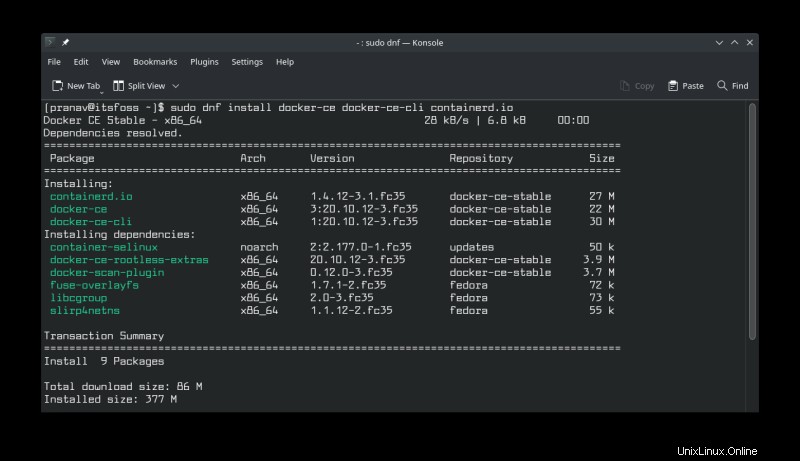
Autorizza anche quando ti viene chiesto di importare la chiave GPG per installare Docker:
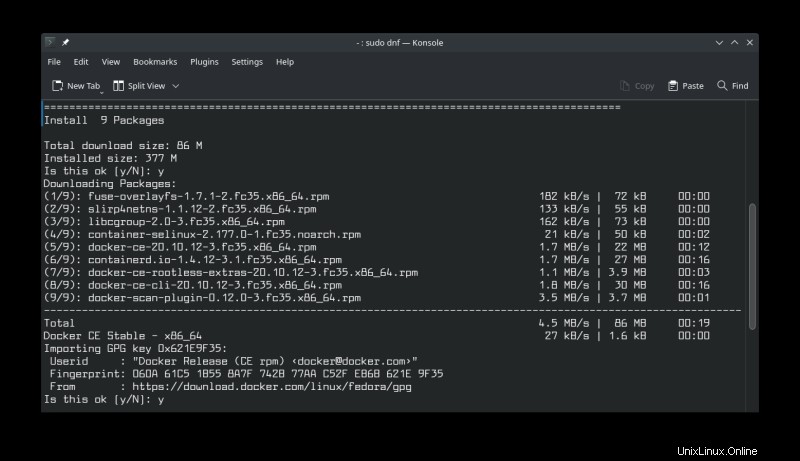
Questo è tutto. Hai Docker sul tuo sistema. Puoi controllare se funziona correttamente usando questo comando:
sudo docker run hello-worldMetodo 2:installazione di Docker scaricando il pacchetto RPM
Questo metodo è utile quando vuoi testare una versione specifica di Docker o installare Docker per versioni precedenti di Fedora.
Tuttavia, questo è scomodo poiché devi scaricare manualmente l'RPM ogni volta che viene visualizzata una nuova versione.
Puoi scaricare l'RPM ufficialmente, navigando sul sito, la tua versione, architettura, tipo di rilascio e scaricarlo (avrai sicuramente bisogno degli RPM docker-ce, docker-ce-cli e containerd.io; potresti scaricare materiale aggiuntivo se necessario).
Per installare gli RPM, avvia il terminale, vai alla cartella in cui li hai scaricati e digita
sudo dnf install /path/to/file.rpm -y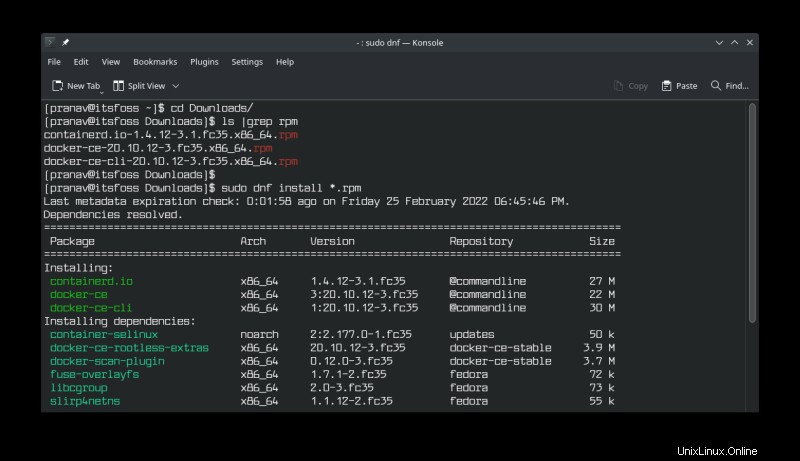
Metodo 3:installa Docker utilizzando lo script di installazione ufficiale
Docker offre uno script per scaricare la finestra mobile ed eseguire i passaggi necessari per installarlo. Ma questo script non è pensato per essere utilizzato per aggiornare le versioni esistenti di Docker installate tramite DNF/RPM (tuttavia è possibile se in precedenza hai utilizzato lo script per ottenere Docker).
Scarica lo script, rendilo eseguibile ed eseguilo con i privilegi sudo:
curl -fsSL https://get.docker.com -o get-docker.sh
chmod u+x ./get-docker.sh
sudo sh ./get-docker.shCiò farà il necessario per installare Docker.
Test Docker
Docker può essere testato eseguendo un'immagine hello-world offerta dagli stessi Docker. Se funziona bene, allora è un segno che Docker funziona bene.
Innanzitutto, avvia il servizio Docker poiché non è abilitato per impostazione predefinita:
sudo systemctl start dockerScarica l'immagine hello-world dalla finestra mobile ed eseguila:
sudo docker run hello-world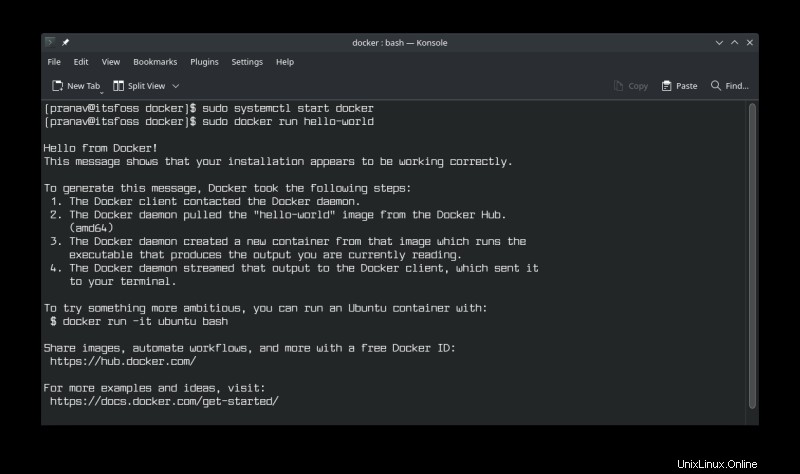
Nota :Se sei sotto un proxy o più interfacce di rete, il download dell'immagine fallirà dopo qualche tempo, restituendo un errore di risposta 408 (è esattamente quello che è successo a me). Anche se non sei sotto un proxy a livello di sistema e il tuo download non riesce, il problema potrebbe essere l'ISP che potrebbe averlo abilitato. Nel mio caso, ho cambiato rete per scaricare l'immagine.
Rimozione di Docker da Fedora
Indipendentemente dal metodo che hai seguito per installare Docker, puoi rimuoverlo con il comando
sudo dnf remove docker-ce docker-ce-cli containerd.io
Ciò rimuove Docker e tutti i pacchetti correlati. Ma se vuoi rimuovere completamente anche i contenitori, devi rimuovere il /var/lib/docker e /var/lib/containerd cartelle:
sudo rm -rf /var/lib/docker
sudo rm -rf /var/lib/containerdE questo è tutto sul tutorial. Sentiti libero di lasciare un commento con il tuo suggerimento o un semplice grazie :)